Πόσες φωτογραφίες έχετε στο τηλέφωνό σας; Εκατοντάδες; Χιλιάδες ακόμα; Σίγουρα δεν θα θέλατε να τα χάσετε. Κι όμως τα τηλέφωνα χάνουν, κλαπούν και σπάζουν καθημερινά. Το παίζεις ασφαλές;
Το iCloud της Apple προσφέρει ένα αντίγραφο ασφαλείας, αλλά δεν σας δίνει πραγματικά τρόπο να αποκτήσετε πρόσβαση στις φωτογραφίες σας μέσω οτιδήποτε άλλο εκτός από άλλα iDevices. (Για παράδειγμα, δεν μπορείτε να συνδεθείτε στο iCloud.com για να δείτε και να διαχειριστείτε τις φωτογραφίες σας.) Επιπλέον, εάν διαγράψετε κάποιες φωτογραφίες από το iPhone σας για να ελευθερώσετε χώρο αποθήκευσης, αυτές οι φωτογραφίες θα διαγραφούν και από τον iCloud λογαριασμό σας . (Αυτό συμβαίνει επειδή το "backup" είναι πραγματικά απλό συγχρονισμό.)
Περιμένετε, οπότε το iCloud δεν δημιουργεί αντίγραφα ασφαλείας στη βιβλιοθήκη φωτογραφιών σας; Σύμφωνα με τη σελίδα επισκόπησης της Apple: "Εάν ενεργοποιήσετε την iCloud Photo Library, οι φωτογραφίες και τα βίντεό σας είναι ήδη αποθηκευμένα στο iCloud, επομένως δεν περιλαμβάνονται στο αντίγραφο ασφαλείας του iCloud". Είμαι πολύ έμπειρος σε όλα τα πράγματα iPhone, αλλά οι ιδιοτροπίες του iCloud; Umm ...
Ενημέρωση: Εγώ πήγα. Η Apple πρόσθεσε πρόσφατα τη Φωτογραφική Βιβλιοθήκη στο iCloud.com, ώστε να μπορείτε να διαχειριστείτε τις φωτογραφίες σας με αυτόν τον τρόπο. Αλλά η ελεύθερη αποθήκευση σας έχει ανώτατο όριο στα 5GB και εξακολουθώ να θεωρώ ασαφές αν πρόκειται για συγχρονισμό συγχρονισμού - οτιδήποτε διαγράφεται από τη συσκευή σας διαγράφεται επίσης από το iCloud - ή ένα πιο παραδοσιακό αντίγραφο ασφαλείας.
Ενημέρωση αριθ. 2 (9/18/15): Λάθηκα με κάποιες διευκρινίσεις από έναν εκπρόσωπο της Apple, συμπεριλαμβανομένου και αυτού: " Αφού ενεργοποιήσετε την iCloud Photo Library, οι φωτογραφίες και τα βίντεο μεταφορτώνονται και αποθηκεύονται αυτόματα στο iCloud. να αντιγράφετε στο αντίγραφο ασφαλείας του iCloud επειδή δεν θέλουμε να αντιγράψουμε την αποθήκευση. " Επίσης, όσον αφορά την απελευθέρωση της αποθήκευσης: " Εάν ενεργοποιήσετε τη λειτουργία Βελτιστοποίηση αποθήκευσης, η iCloud Photo Library θα διαχειριστεί αυτόματα το μέγεθος της βιβλιοθήκης σας στη συσκευή σας, ώστε να αξιοποιήσετε στο έπακρο το χώρο αποθήκευσης της συσκευής σας και να αποκτήσετε πρόσβαση σε περισσότερες φωτογραφίες. οι αρχικές φωτογραφίες και τα βίντεο πλήρους ανάλυσης αποθηκεύονται στο iCloud, ενώ οι εκδόσεις μεγέθους συσκευής διατηρούνται στη συσκευή σας. Μπορείτε να κατεβάσετε τις πρωτότυπες φωτογραφίες και βίντεο μέσω Wi-Fi ή κινητής τηλεφωνίας όταν τις χρειάζεστε. "
Υπάρχουν ακόμα πτυχές της δημιουργίας αντιγράφων ασφαλείας iCloud - ειδικά όσον αφορά τις φωτογραφίες - βρίσκω σύγχυση, αλλά μόλις περάσετε την καμπύλη μάθησης, η ανάγκη για εναλλακτική λύση τρίτου φαίνεται λιγότερη.
Σχέδιο Β (για το "Καλύτερο")
Ευτυχώς, υπάρχει ένας πολύ λιγότερο αόριστος τρόπος για να δημιουργήσετε αντίγραφα ασφαλείας των φωτογραφιών σας στο iPhone: Χρησιμοποιήστε μια διαφορετική υπηρεσία σύννεφο. Αυτό όχι μόνο σας βοηθά να απελευθερώσετε χώρο αποθήκευσης, αλλά και σας δίνει καλύτερα εργαλεία για τη διαχείριση των φωτογραφιών που έχετε δημιουργήσει αντίγραφα ασφαλείας.
Για τους σκοπούς αυτού του σεμιναρίου, θα επικεντρωθώ στο Google Drive και το Microsoft OneDrive. Και οι δύο υπηρεσίες προσφέρουν δωρεάν αποθήκευση 15GB, φθηνές επιλογές αναβάθμισης και, το πιο σημαντικό, εφαρμογές iOS που μπορούν να αρχειοθετήσουν αυτόματα τη βιβλιοθήκη φωτογραφιών σας.
Άλλες υπηρεσίες, όπως το Box, το Dropbox, το IDrive και το SugarSync, μπορούν να κάνουν το ίδιο, και αν χρησιμοποιείτε ήδη ένα από αυτά, υπάρχουν αρκετοί λόγοι για να τους προσφέρετε για φωτοβολταϊκά καθήκοντα. Αλλά αυτοί οι τύποι προσφέρουν λιγότερη δωρεάν αποθήκευση μέχρι τα εμπρός και δαπανηρά σχέδια εάν χρειάζεστε περισσότερα. Έτσι, αν ξεκινήσετε απλά αυτό το δρόμο, συστήνω το Google Drive ή το OneDrive.
Θα στοιχηματίσετε ότι έχετε ήδη λογαριασμό με έναν ή και τους δύο (και εάν διαθέτετε συνδρομή Office 365, διαθέτετε πολύ περισσότερα από 15GB στη διάθεσή σας), οπότε απομένει να εγκαταστήσετε την αντίστοιχη εφαρμογή. Ακολουθούν τα Google Photos για iOS (η εφαρμογή του Google Drive σβήνει σε σύγκριση όταν πρόκειται για αντίγραφα ασφαλείας φωτογραφιών) και το Microsoft OneDrive για iOS.
Ενεργοποίηση αντιγράφων ασφαλείας
Την πρώτη φορά που θα εκτελέσετε οποιαδήποτε εφαρμογή, θα πρέπει να συνδεθείτε στο λογαριασμό σας. Στην περίπτωση των Google Photos, θα πρέπει να δείτε μια αναδυόμενη προσφορά για να δημιουργήσετε αντίγραφα ασφαλείας για όλες τις φωτογραφίες και τα βίντεό σας. Όπως φαίνεται στο παρακάτω στιγμιότυπο οθόνης, μπορείτε επίσης να επιλέξετε αν αυτό θα συμβεί μόνο σε Wi-Fi (συνιστάται) ή εάν έχετε ένα γενναιόδωρο σχέδιο δεδομένων, Wi-Fi και κινητό τηλέφωνο. (Επιλέξτε το τελευταίο μόνο αφού το αρχικό σας αντίγραφο ασφαλείας - το οποίο είναι πιθανό να είναι αρκετά μεγάλο - είναι πλήρες. Ίσως αξίζει τον κόπο αν ταξιδεύετε και θέλετε οι φωτογραφίες των διακοπών σας να υποστηρίζονται εν κινήσει.)
Στη συνέχεια, η εφαρμογή θα σας ρωτήσει αν θέλετε "υψηλής ποιότητας" αντίγραφα ασφαλείας και δωρεάν, απεριόριστο αποθηκευτικό χώρο για αυτά ή πρωτότυπα πλήρους ανάλυσης που υπολογίζονται σε σχέση με το διαθέσιμο αποθηκευτικό χώρο. Δεν είστε βέβαιοι σε ποια επιλογή θέλετε να επιλέξετε; Εδώ είναι μια συμβουλή: Επειδή η φωτογραφική μηχανή του iPhone σας σπρώχνει φωτογραφίες που είναι κάτω από 16 megapixel, η επιλογή "υψηλής ποιότητας" θα "φαίνεται κατ 'ουσίαν ίδια" με τα πρωτότυπα, σύμφωνα με την Google.
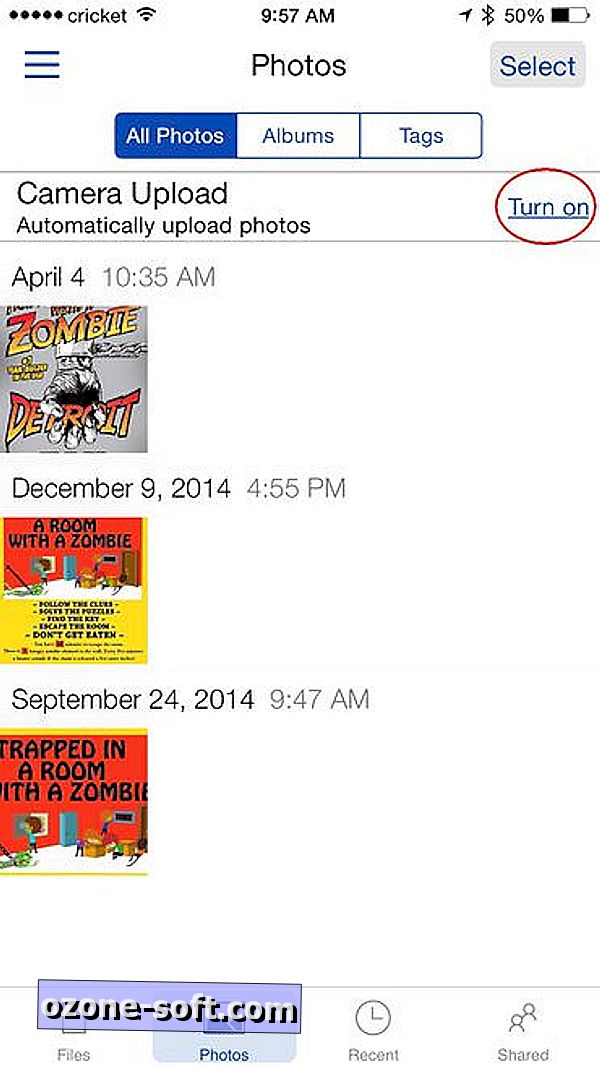
", " modalTemplate ":" {{content}} ", " setContentOnInit ": false} '>
Στο OneDrive, θα χρειαστεί να πατήσετε το εικονίδιο Φωτογραφίες και, στη συνέχεια, να ενεργοποιήσετε την επιλογή "Μεταφόρτωση φωτογραφικής μηχανής" (πατώντας Ενεργοποίηση) και να εγκρίνετε την πρόσβαση στη βιβλιοθήκη φωτογραφιών σας. (Μπορεί επίσης να θέλετε να επιτρέπετε ειδοποιήσεις, ώστε να μπορείτε να λαμβάνετε ενημερώσεις σχετικά με την πρόοδο του backup.)
Και τώρα τι?
Η εφαρμογή Google Photos είναι λίγο απογοητευτική επειδή αφού ενεργοποιήσετε τη δημιουργία αντιγράφων ασφαλείας φωτογραφιών, δεν παρέχει καμία ένδειξη ότι πραγματικά κάνει τίποτα. Για να βεβαιωθείτε ότι είναι, πατήστε το εικονίδιο Μενού, στη συνέχεια Βοηθός. θα πρέπει να δείτε μετρητή προόδου.
Από προεπιλογή, το OneDrive θα περιορίζεται επίσης σε Wi-Fi για μεταφορτώσεις φωτογραφιών, αλλά εάν θέλετε να το επιτρέψετε να χρησιμοποιήσει και κινητά, ανατρέξτε στις ρυθμίσεις, επιλέξτε Μεταφόρτωση φωτογραφικής μηχανής και, στη συνέχεια, επιλέξτε Χρήση δικτύου κινητής τηλεφωνίας.
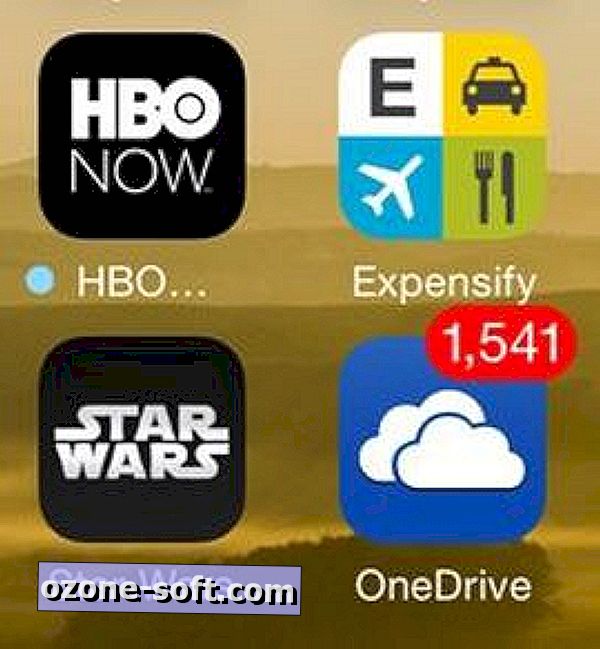
Η εφαρμογή της Microsoft βασίζεται σωστά σε ένα σήμα που δείχνει πόσες φωτογραφίες έχει απομείνει για τη μεταφόρτωση.
Η μόνη πραγματική ταλαιπωρία σε όλα αυτά είναι ότι και οι δύο εφαρμογές θα σταματήσουν την δημιουργία αντιγράφων ασφαλείας του φόντου μετά από μια περίοδο αδράνειας, οπότε για το αρχικό σας αντίγραφο ασφαλείας (το μεγάλο), θα θελήσετε να αφήσετε το iPhone σας συνδεδεμένο και ξύπνιο, . (Ίσως χρειαστεί να ρυθμίσετε προσωρινά τις ρυθμίσεις ισχύος για να μην παραμείνει στον ύπνο.)
Σχέδια δημιουργίας αντιγράφων ασφαλείας
Ένα βασικό πράγμα που πρέπει να θυμάστε είναι ότι αυτές οι εφαρμογές ουσιαστικά κάνουν αντίγραφα όλων των φωτογραφιών σας και, στη συνέχεια, συγχρονίζονται με το λογαριασμό σας στο σύννεφο. Γι 'αυτό είναι ασφαλές να διαγράψετε φωτογραφίες από το iPhone σας αφού ολοκληρωθεί η δημιουργία αντιγράφων ασφαλείας. Ωστόσο, εάν διαγράψετε μια φωτογραφία από το Google Photos ή το OneDrive, θα διαγραφεί οριστικά από την υπηρεσία αυτή. (Στην πραγματικότητα, νομίζω ότι το Google τους κρατάει σε έναν εικονικό κάδο απορριμμάτων για μερικές εβδομάδες.)
Επίσης, αν καταλήξετε να αντικαταστήσετε το τηλέφωνό σας, λόγω απώλειας / θραύσης ή αναβάθμισης, το αντίγραφο ασφαλείας του cloud δεν θα επαναφέρει αυτόματα τις φωτογραφίες στη νέα συσκευή. Θα είναι πάντως προσιτές, φυσικά, αλλά μόνο μέσω των αντίστοιχων εφαρμογών τους (και του υπολογιστή σας, φυσικά). Δεν είναι σαν μια παραδοσιακή αποκατάσταση δημιουργίας αντιγράφων ασφαλείας όπου όλα επιστρέφουν στη βιβλιοθήκη φωτογραφιών iOS.
Βγάζει νόημα? Δεν υπάρχει αμφιβολία για αυτό, αυτό μπορεί να μπερδευτεί. Αλλά τώρα θα πρέπει να έχετε τα εργαλεία που χρειάζεστε τουλάχιστον για να αρχίσετε να δημιουργείτε δωρεάν αντίγραφα ασφαλείας της βιβλιοθήκης φωτογραφιών σας, μετά από τα οποία μπορείτε να διαγράψετε φωτογραφίες που δεν θέλετε πλέον να καταναλώνετε το αποθηκευτικό χώρο του τηλεφώνου σας.
Βρήκατε έναν καλύτερο, ευκολότερο και / ή φθηνότερο τρόπο να πάτε; Εξηγήστε το στα σχόλια!








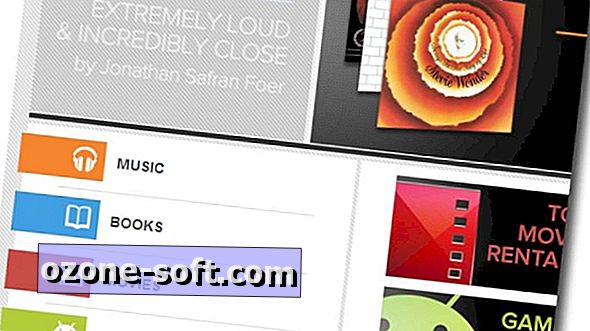




Αφήστε Το Σχόλιό Σας